Aquí se van a detallar los pasos necesarios para la actualización del antivirus Palo Alto TRAPS a una versión de la rama 4.1.x.
Una vez descargados los paquetes de la web de Palo Alto necesitaremos comprobar ciertos requisitos o realizar copias de seguridad por si nos falla la instalación por algún imprevisto como suele suceder en al informática.
Si nuestra consola de antivirus la tenemos en un servidor virtual, lo más recomendable será apagar la máquina virtual y realizar un Snapshot o tener una copia de seguridad del servidor completo con nuestro software de backup.
En mi caso al ser una máquina virtual decidí realizar un snapshot en VMware. Una vez completado iniciaremos de nuevo la máquina virtual e iniciaremos sesión.
Una vez iniciada la sesión, otro requisito que necesitaremos en nuestra máquina es tener instalado el Microsoft SQL server Management Studio para realizar un backup de la BBDD de nuestro antivirus. En mi caso estoy utilizando la versión 2012
Se puede descargar desde la siguiente URL de Microsoft: http://bit.ly/2Ugt6Me
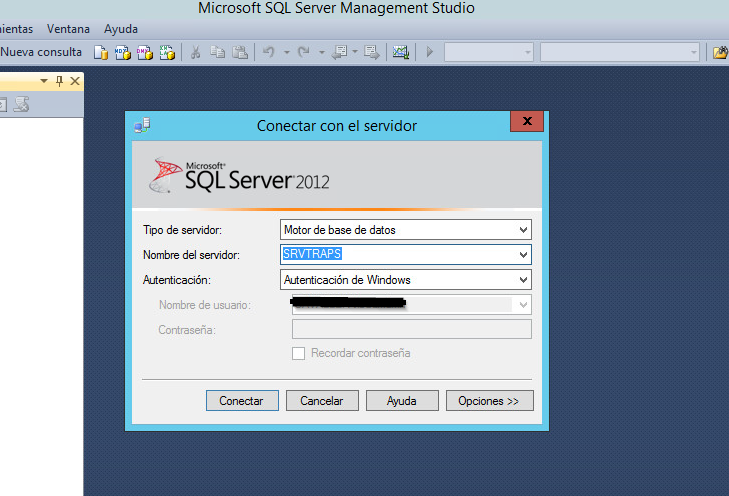
Iniciaremos sesión en la consola y desplegaremos en el apartado de BBDD hasta encontrar nuestra BBDD del antivirus.
Una vez seleccionada nuestra BBDD haremos botón derecho > Tareas > Copia de seguridad…
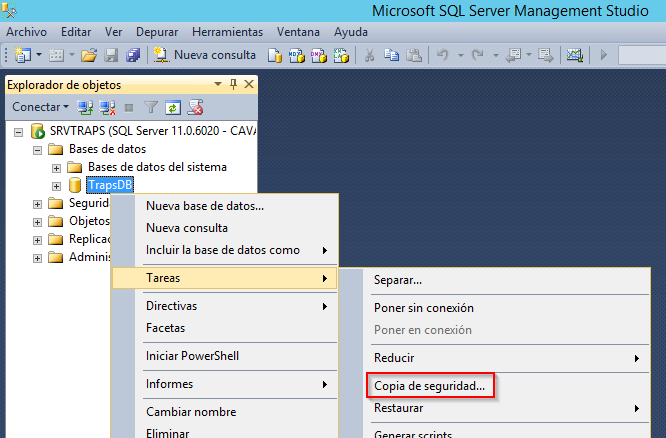
Dejaremos todas las opciones por defecto menos Destino que seleccionaremos Disco y agregaremos la ruta donde deseamos guardar el fichero de backup.
Posteriormente le daremos a Aceptar para que ejecute el backup.
Posteriormente nos hemos de asegurar que el usuario con el que ejecutaremos el upgrade tiene permisos de Administrador. Para ello nos dirigimos a Administración de equipos > usuarios y grupos locales > Grupos y Grupo Administradores.
Nos aseguramos que nuestro usuario está ahí. Si no está lo agregaremos manualmente.
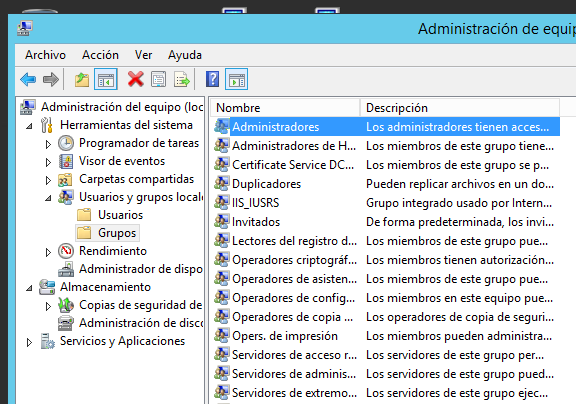
El siguiente paso es importante si tenemos un Windows instalado en otro idioma que no sea el inglés. En mi caso es el español y deberemos seguir los pasos del siguiente post que tengo publicado para que no nos de un error la instalación de la nueva versión de la Consola.
El siguiente paso será ir al services.msc y detener los siguientes servicios.
– TRAPS
– Traps Local Analysis Service
– Traps Reporting Service
– Traps Watchdog (si lo tenemos iniciado)
– Servicio de publicación World Wide Web
– Endpoint Security Manager
– ESM Console Upload Service
– ESM Core Upload Service
Después de esto procederemos a ejecutar el archivo ejecutable que pertenece al Core, en este tutorial concretamente será: ESMCore_x64_4.1.3.33176.msi.
Los pasos a seguir son muy sencillos. En su mayoría son Next exceptuando la pantalla donde nos solicitará el usuario que hemos indicado en los pasos anteriores que tiene permisos de Administrador.
Una vez finalizada la instalación volverán a ejecutarse todos los servicios que hemos parado o casi todos.
Volveremos a finalizarlos todos nuevamente:
– TRAPS
– Traps Local Analysis Service
– Traps Reporting Service
– Traps Watchdog (si lo tenemos iniciado)
– Servicio de publicación World Wide Web
– Endpoint Security Manager
– ESM Console Upload Service
– ESM Core Upload Service
Después de esto procederemos a ejecutar el archivo ejecutable que pertenece al Core, en este tutorial concretamente será: ESMConsole_x64_4.1.3.33176.msi
Los pasos a seguir en la instalación serán exactamente los mismos que el ejecutable anterior.
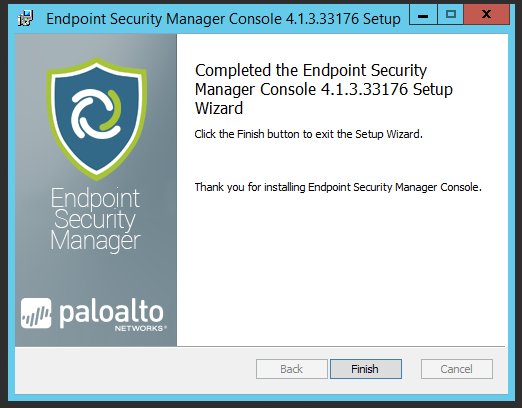
Una vez finalizada la instalación comprobaremos que todos los servicios se han vuelto a iniciar correctamente.